ブルーレイの書き込みができるおすすめのソフト5つ
ブルーレイディスク作成特集
- 1. BD作成ソフト
- 2. BD作成を楽しむ
• Filed to: DVD作成ソフトレビュー • Proven solutions
自分で撮影したビデオや作成した動画などを鮮やかに大人数で視聴するための効果的な方法がブルーレイディスクに焼いて大画面で視聴する方法となります。パソコンで管理しているデータをディスクに焼く為には専用の書き込みソフトが必要なのですが、具体的にはどのようなソフトがおすすめなのでしょうか。おすすめのものを5つ紹介します。
ブルーレイの書き込みができるおすすめのものを5つ紹介
1.ディスクに書き込みをすることで得られるメリット
パソコンで管理している動画をディスクに書き込むメリットとしては、ファイルを物理化できるのでデータの喪失に備えられる点やパソコンの操作に慣れていない人とも気軽に動画の共有ができることなどが挙げられます。特に離れて暮らす遠方に住む親戚などにビデオを見せてあげたい場合などにはブルーレイに焼いて送ることで無理なくビデオの共有ができるのです。 また大人数で動画を見たい場合などにもブルーレイに焼いてテレビに映すことでパソコンで視聴するよりも快適に動画を見ることができると考えられます。
2.軽量のおすすめツールBurnAwareFree
無料で導入ができ、なおかつ軽量なので比較的スペックの低いPCでも操作しやすいソフトとしておすすめなのがBurnAwareFreeになります。
このツールを使用すればISOイメージの作成ができますし、作成したイメージからブルーレイやDVDへの書き込みが可能となっています。無料でダウンロードができるのですが、外国製のツールということもあって言語を日本語とするためにはパッチを当てる必要があります。この手順がやや面倒でもあるのでややパソコンの操作に慣れている人におすすめです。
3.より高度な編集作業ができるおすすめツールDVDMemory
複数の写真や動画などのデータを複合的に組み合わせる作業ができたり、直感的な操作でDVDやブルーレイの作成ができるソフトとしておすすめなのがDVDMemoryです。
このツールは有料で販売されているのですが、その分フリーツールと比較するとより高度な編集作業ができますし、少ないステップでディスクへの書き込みができるようになっているので初心者でも無理なく操作できると考えられます。
なお無料の体験版も配信されているので、まずは製品版を購入する前に体験版を利用すると良いでしょう。
4.シンプルな機能があるおすすめのツールCDBurnerXP
編集機能などは不要で、書き込みが簡単にできることに特化したソフトがほしいと考える人におすすめなのがImgBurnというソフトとCDBurnerXPというソフトです。
ImgBurnは書き込み機能に特化しており、ISOイメージから細かく設定を変更してDVDやブルーレイの作成が可能となっています。
一方でCDBurnerXPは直感的な操作がしやすい点に魅了があるツールで、ディスクからデータを複製したりISOイメージを作成したり、ISOイメージからディスクを作成することができます。
5.複合的な管理や編集ができるおすすめツールDVD Memory
ブルーレイディスクへの書き込みだけでなく、動画の管理や編集を便利に行いたい場合やオリジナルムービーの作成をしたいと考える人におすすめなのがDVD Memory for Windowsというソフトの利用です。
このツールは僅かな手間でブルーレイディスクへの書き込みができるだけでなく、解像度の調整を行ったりBGMを追加したりなどの作業が容易に行えるようになっているのです。有料で配信されているソフトではありますがその分性能が優れているので、初心者から本格派まで幅広くおすすめできます。
DVD Memoryで動画をブルーレイに書き込む方法
Step 1:ソフトを起動し、「Blu-rayディスクを作成」を選択します。

Step 2: 「+」ボタンをクリックして動画や写真などを追加します。

Step 3: 動画や写真などを編集します。

Step 4: DVDメニューを選択します。

Step 5:プレビューを確認します。
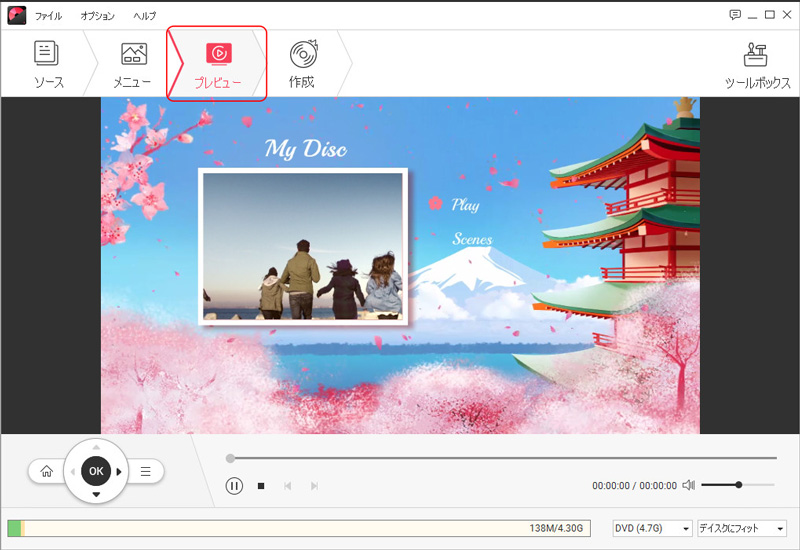
Step 6:「作成」のボタンを押すことでディスクへの書き込み作業が開始されます。

ひとえにブルーレイディスクが作成できるソフトと言っても、その種類は多種多様ですし編集機能が付帯しているものもあれば書き込みに特化したソフトもあります。利用するツールを選ぶ際には自分がそのソフトに何を求めているかをはっきりとさせることが大切です。なお初めて動画の管理や作成をする場合には複合的な管理ができるDVD Memory for Windowsがおすすめです。

関連トッピクス
ムービーメーカーを使って動画をブルーレイに気軽に書き込む
iPhoneで撮影した動画をブルーレイディスクに焼く方法
Youtube動画をブルーレイに焼く方法について